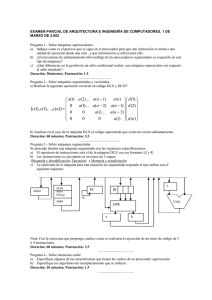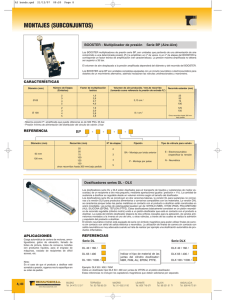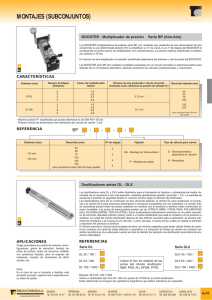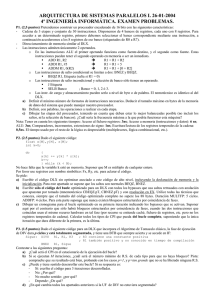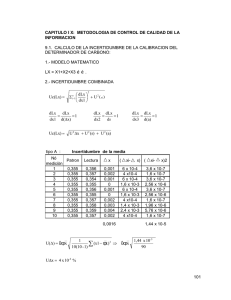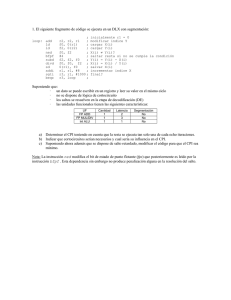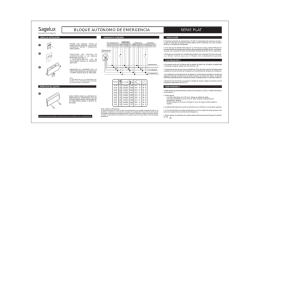INTRODUCCION AL ECONOMETRIC VIEWS Introducción de datos
Anuncio
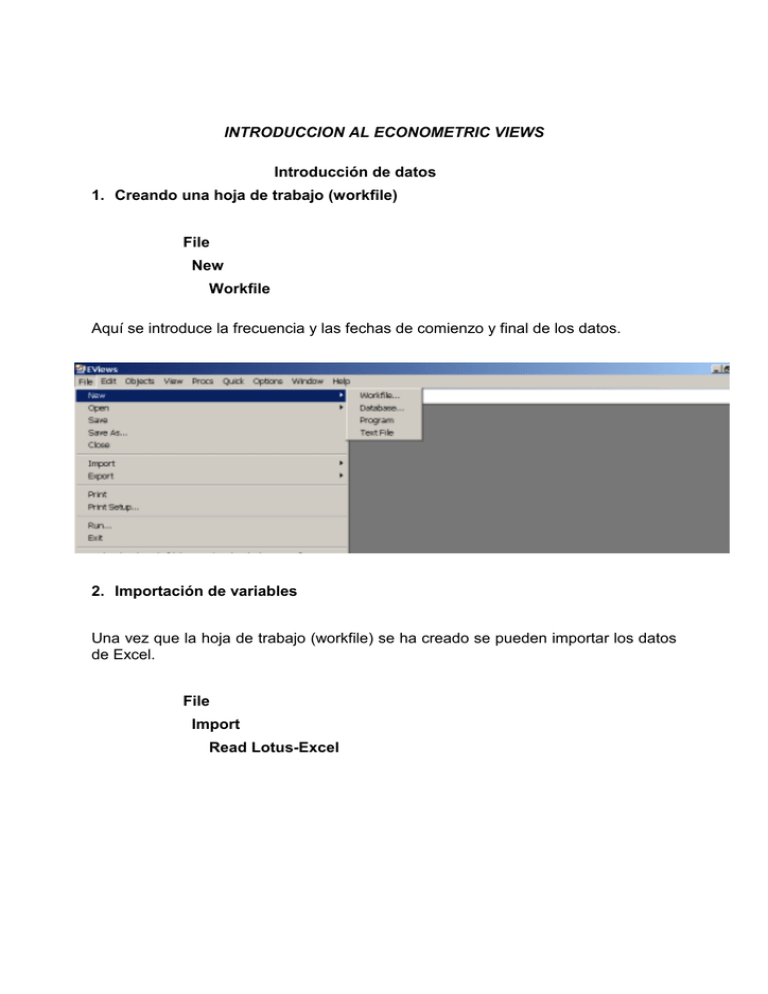
INTRODUCCION AL ECONOMETRIC VIEWS Introducción de datos 1. Creando una hoja de trabajo (workfile) File New Workfile Aquí se introduce la frecuencia y las fechas de comienzo y final de los datos. 2. Importación de variables Una vez que la hoja de trabajo (workfile) se ha creado se pueden importar los datos de Excel. File Import Read Lotus-Excel Selecciona el fichero que quieres importar, indica la celda de comienzo, el nombre de la hoja y los nombres de las variables (separadas por espacios en blanco). 3. Procedimiento alternativo. Si no se quiere importar se pueden utilizar las opciones copiar/pegar entre el Excel y el Eviews. Transformación de variables 1. Tomar logaritmos Quick Generate Series Introducir el nombre de la nueva serie y la transformación requerida. Por ejemplo si se quiere tomar el logaritmo de la variable X: LX= log(X) En nuestra hoja de trabajo aparecerá una nueva serie llamada LX. 2. Diferencia regular y estacional. Como antes: Quick Generate Series Introduce el nombre de la nueva serie y la transformación requerida. Función Nombre Descripción d(x) first difference (1-L)xt = xt-xt-1 d(x,n) n-th order difference (1-L)nxt d(x,n,s) n-th order difference with a seasonal difference at s (1-L)n (1-Ls)xt dlog(x) first difference of the logarithm (1-L)logxt log(xt)-log(xt-1) dlog(x,n) n-th order difference of the logarithm (1-L)nlogxt dlog(x,n,s) n-th order difference of the logarithm with a seasonal (1-L)n (1-Ls)logxt difference at s Ejemplo, Transformaciones de una serie mensual X Transformación Dlog(X) log(X) 12 D log(X) 12 DD log(X) Operador Alternativa dLX=d(LX) --- ddLX=d(LX,2) ddLX=d(dLX) d12LX=d(LX,0,12) --- dd12LX=d(LX,1,12) dd12LX=d(d12LX) Un ejemplo lo vemos con el cuarto caso, para la serie del Lipium Automáticamente aparece en nuestro Workfile = Gráficos y estadísticos descriptivos Marca con el ratón la serie en la que estás interesado y pincha dos veces el botón izquierdo. Del ratón. Se abre un nuevo espacio de trabajo con esa serie únicamente. Tomamos como ejemplo la variable transformada dd12Lx A continuación aparecerá una tabla con un menú en la parte superior y donde podemos encontrar los datos de la variable considerada. Supongamos que queremos ver el gráfico de esta serie View Line Graph Ejemplo, gráfico de la diferencia regular y estacional del logaritmo de IPI de la Unión Monetaria. .06 .04 .02 .00 -.02 -.04 -.06 86 88 90 92 94 96 98 DD12LX View Descriptive statistics Histograms and stats 00 Ejemplo: Histograma y estadísticos de la diferencia regular y estacional del logaritmo del IPI de la Unión Monetaria 16 Series: DD12LX Sample 1986:02 2001:07 Observations 186 14 12 Mean Median Maximum Minimum Std. Dev. Skewness Kurtosis 10 8 6 4 2 Jarque-Bera Probability 0 -0.025 0.000 0.025 -0.000215 4.56E-05 0.048404 -0.040677 0.017182 0.101135 2.710522 0.966504 0.616774 0.050 Observaciones: (1) Son estadísticos muestrales. (2) La asimetría en una distribución normal debería ser 0. (3) Curtosis en una distribución normal debería ser 3. (4) El estadístico Jarque-Bera contrasta la hipótesis de independencia y normalidad en la muestra. Un p-valor inferior a 0.05 significa que se puede rechazar la hipótesis de nula (normalidad e independencia al 5%). (a) Podemos rechazar independencia (b) O normalidad Correlogramas View Correlogram Ejemplo: correlograma de la diferencia regular y estacional del logaritmo del IPI de la Unión Monetaria. Observaciones: (1) El correlograma es un estadístico muestral. Un valor del correlograma fuera de las líneas discontinuas significa que esa correlación es significativamente distinta de cero. (2) Q-stat contrasta la hipótesis nula de ruido blanco utilizando los retardos acumulados. Un p-valor inferior a 0.05 indica que se puede rechazar la hipótesis nula al 5%. Estimación de un modelo Quick Estimate Equation Ejemplos: Sea X una serie. Tomamos logaritmos y además necesita una diferencia regular para alcanzar la estacionariedad. Sea DLX la serie diferenciada. DLX MA(1) estima un MA(1) a la primera diferencia de la serie. o D(LX) MA(1) DLX AR(1) MA(1) estima un ARMA(1,1) a DLX o D(LX) AR(1) MA(1) DLX MA(1) SMA(12) estima un MA(1) x MA(1)12 a DLX. o D(LX) MA(1) SMA(12) No hay diferencia entre las dos formulaciones excepto a la hora de predecir. • La primera formulación predeciría la serie diferenciada DLX • Mientras que la segunda predeciría la serie original no estacionaria LX. INTERPRETACIÓN DE LA ESTIMACIÓN DE UN MODELO La salida típica de la estimación de un modelo tiene el siguiente aspecto. Mira a los estadísticos t, si tienen un valor superior a 2 quiere decir que el correspondiente parámetro es distinto de cero (se queda en el modelo). Dependent Variable: D(LX,1,12) Method: Least Squares Date: 01/26/03 Time: 19:36 Sample(adjusted): 1986:02 2001:07 Included observations: 186 after adjusting endpoints Convergence achieved after 10 iterations Backcast: 1985:01 1986:01 Variable Coefficient Std. Error t-Statistic MA(1) -0.401636 -0.595198 0.068080 0.061122 -5.899440 0.0000 -9.737882 0.0000 SMA(12) R-squared Adjusted R-squared S.E. of regression Sum squared resid Log likelihood Inverted MA Roots Prob. 0.378261 Mean dependent var -0.000215 0.374882 S.D. dependent var 0.017182 0.013584 Akaike info criterion -5.74908 0.033955 Schwarz criterion -5.71439 536.6645 Durbin-Watson stat 2.092841 .96 .83+.48i .83 -.48i .48+.83i .48 -.83i .40 .00+.96i -.00 -.96i -.48+.83i -.48 -.83i -.83 -.48i -.83+.48i -.96 Tanto el MA(1) como el SMA(12) nos salen significativos. Una vez estimado el modelo tenemos que ver que ocurre en los residuos En la pantalla donde ha tenemos la salida del modelo estimado, se encuentra en la parte superior un menu, donde a la derecha del mismo podemos ver una pestaña en la que se lee RESIDS. Pinchamos con el ratón encima y aparecerá a continuación la gráfica de los mismos Las gráficas de los residuos Para poder ver el correlograma de los residuos, en la misma pantalla donde nos ha aparecido el gráfico de los residuos, nos vamos a VIEW/ RESIDUAL TEST /CORRELOGRAM Y el correlograma viene dado por REALIZACIÓN DE PREDICCIONES CON EVIEWS. a) Primero hay que ampliar el rango de la muestra workfile window, Procs, change workfile range. También hay que cambiar la muestra: Procs - sample b) Predicciones, Equation window: Forecast; dynamic, y cambia el rango de predicciones que quieres. Observación: Las predicciones se guardan con el nombre de la variable acabada en F.